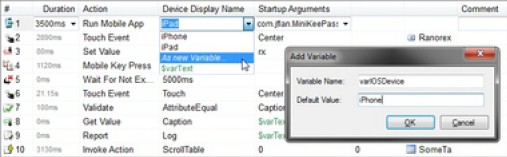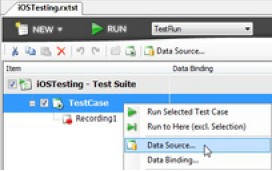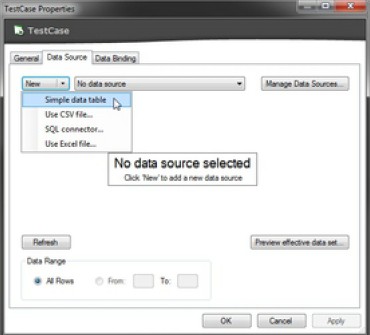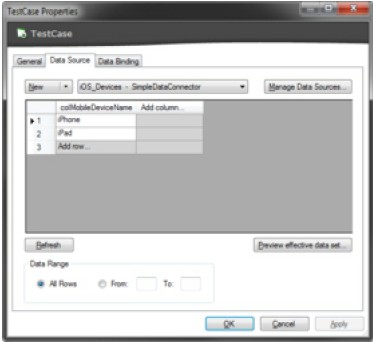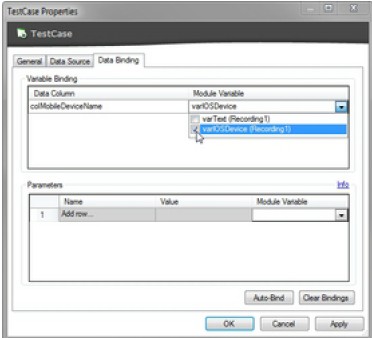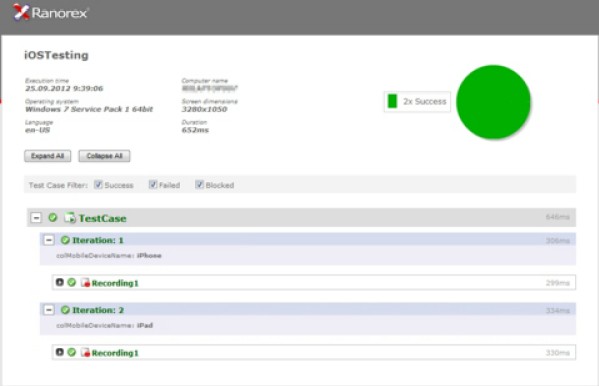在任何iOS设备上运行你的测试
我们将向你展示在任何iOS设备上运行你的iOS测试有多容易。因此像前面提到的那样添加另外一个设备,调制并且安装你的app.然后让’Run Mobile App’动作的’Device Display Name’成为一个变量。
图:将测试设备变量化
将设备变量化后,打开拥有该录制的测试用例的’Data Source’对话框,然后添加一个简单数据表存放你的设备名。
图:打开数据源对话框
图:添加一个简单数据表
图:然后添加设备名到简单数据表
接着切换到’Data Binding’标签,然后将数据源和录制中的变量绑定。
图:绑定数据源到变量
如果你想学习更多数据驱动的方法,可以参看课程3:数据驱动测试。现在,测试套件已经准备好了在不同的设备上运行了。在成功运行完测试之后,测试报告将会如下所示。
图:在两个设备上成功执行测试